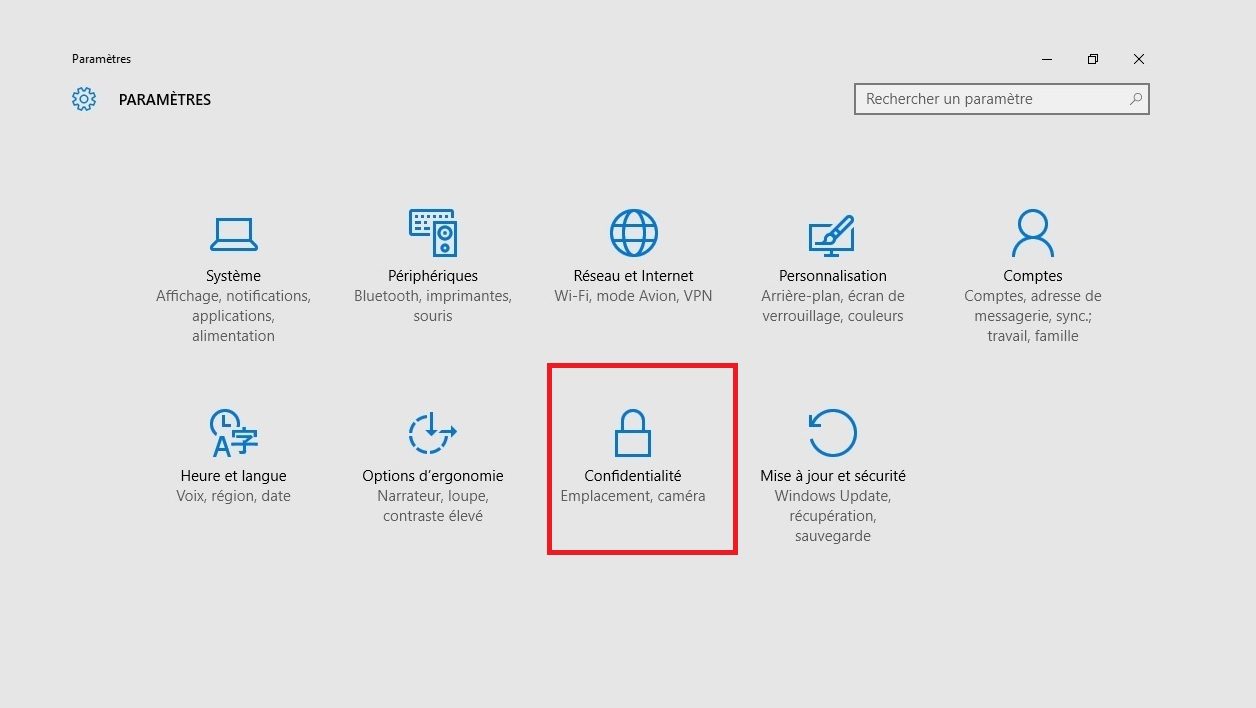Windows 10 tient compte en théorie de votre vie privée, à condition de le demander. Le système d’exploitation de Microsoft est doté d’une multitude de paramètres qui permettent de contrôler ce qu’il est possible de transmettre ou non. Certes, il ne sera pas possible de tout bloquer comme nous l’avons évoqué dans cet article, mais cela n’empêche pas d’agir sur ce qui peut être contrôlé. Pour cela, il suffit de cliquer sur l’entrée Paramètres du menu Démarrer, puis sur l’icône « Confidentialité ». Vous accédez alors à tous les paramètres qui sont regroupés par thèmes dans la zone située sur la gauche.
1 – Caméra et micro
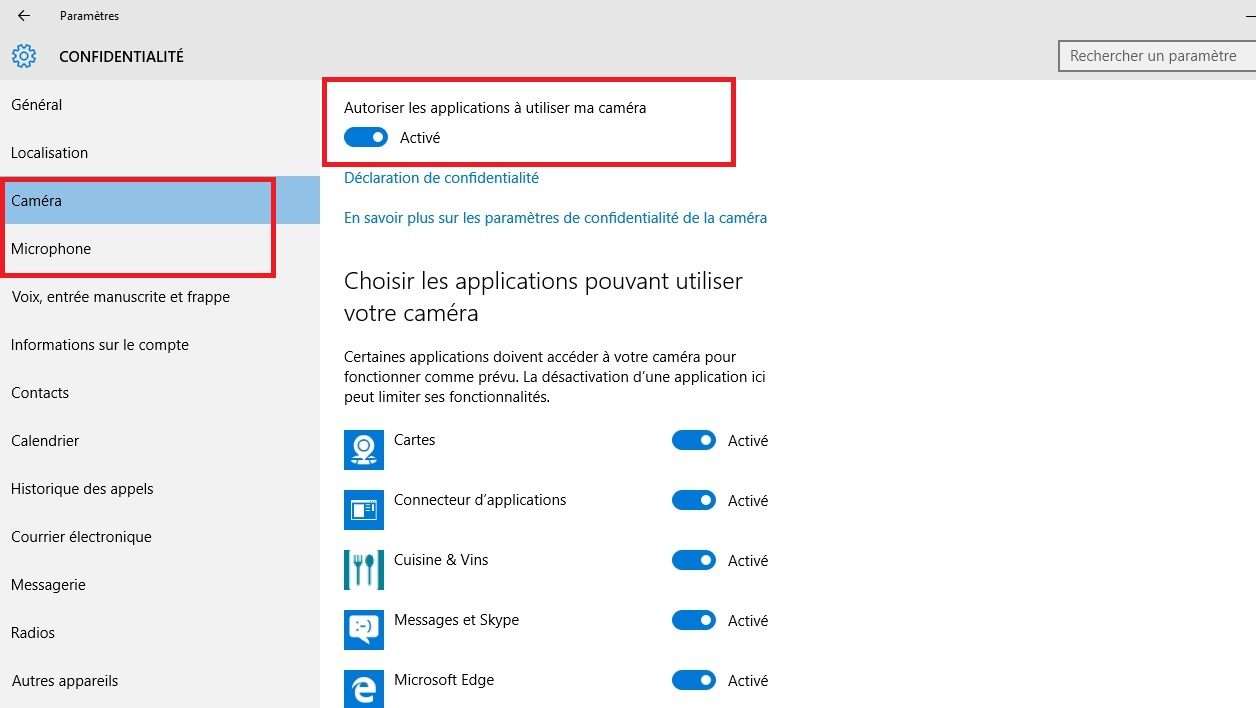
En cliquant dans les sections Caméra et Microphone, un interrupteur permet de désactiver facilement ces deux périphériques en cas de besoin. Il est même possible de désactiver le micro et/ou la webcam pour une application donnée, en agissant sur l’interrupteur de l’application placé en dessous de l’interrupteur général.
2 – Localisation
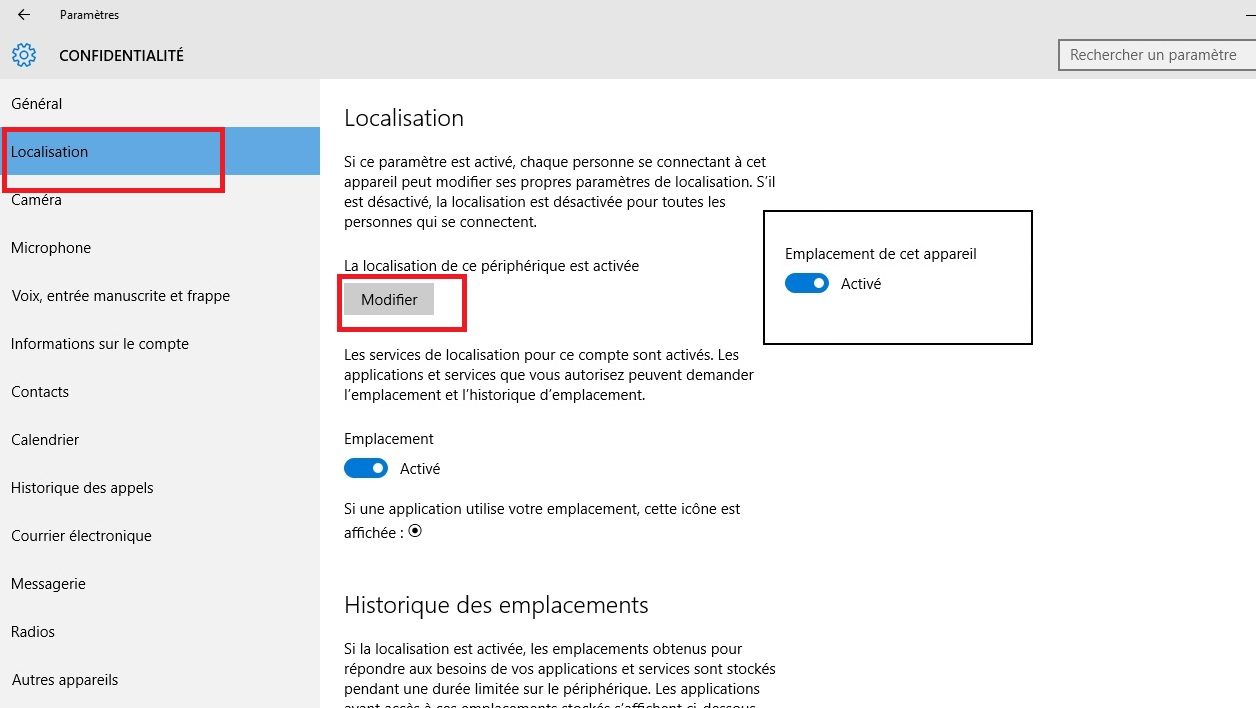
La localisation est une fonction très pratique mais vous n’avez peut-être pas envie que l’on vous suive à la trace. Si vous n’en avez pas besoin, cliquez sur la section Localisation puis sur le bouton « Modifier ». Un interrupteur apparait pour désactiver la transmission de l’emplacement de votre ordinateur.
3 – Compte
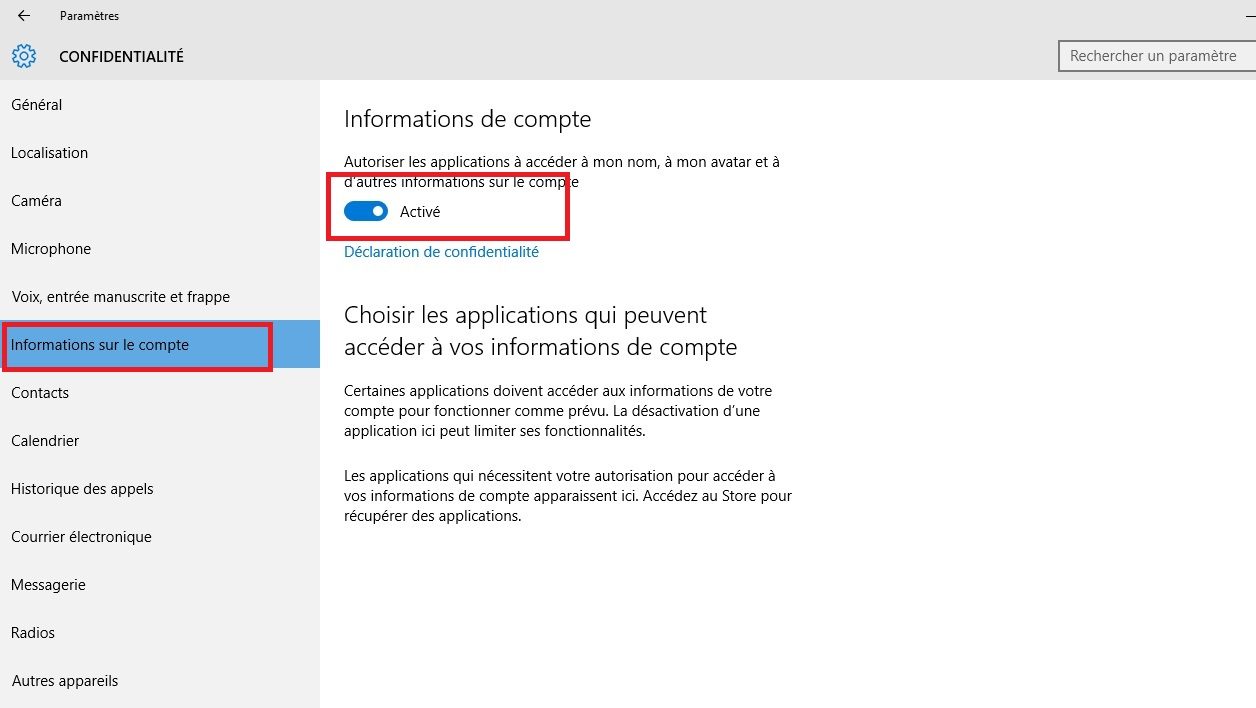
Les informations sur votre compte Microsoft (hors mot de passe) peuvent être utilisées par les applications à moins que vous ne soyez pas d’accord. Dans ce cas, rendez-vous dans la section « Informations sur le compte » des paramètres de confidentialité et basculez l’interrupteur en mode « Désactivé ».
4 – Commentaires et diagnostics
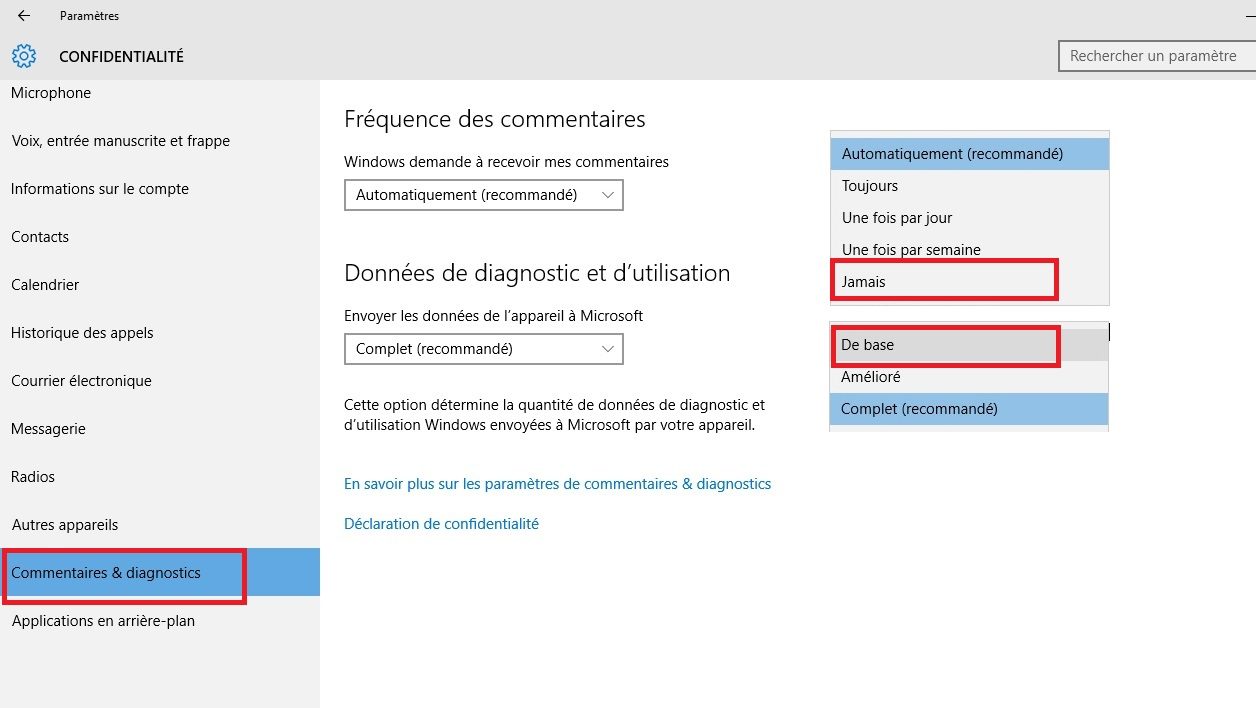
Windows 10 vous demande régulièrement votre avis et envoie à Microsoft des éléments sur votre utilisation. Cela vous gêne ? La solution se trouve dans la section « Commentaires & diagnostics » avec deux listes déroulantes qui sont pour l’instant en mode « Recommandé ». Il suffit de cliquer dessus et de choisir Jamais pour les commentaires et « De base » pour les diagnostics (l’option Jamais n’est hélas pas proposée).
Les autres sections des paramètres de confidentialité sont moins importantes mais n’hésitez pas à les parcourir et à désactiver les éléments qui nuisent à votre vie privée.
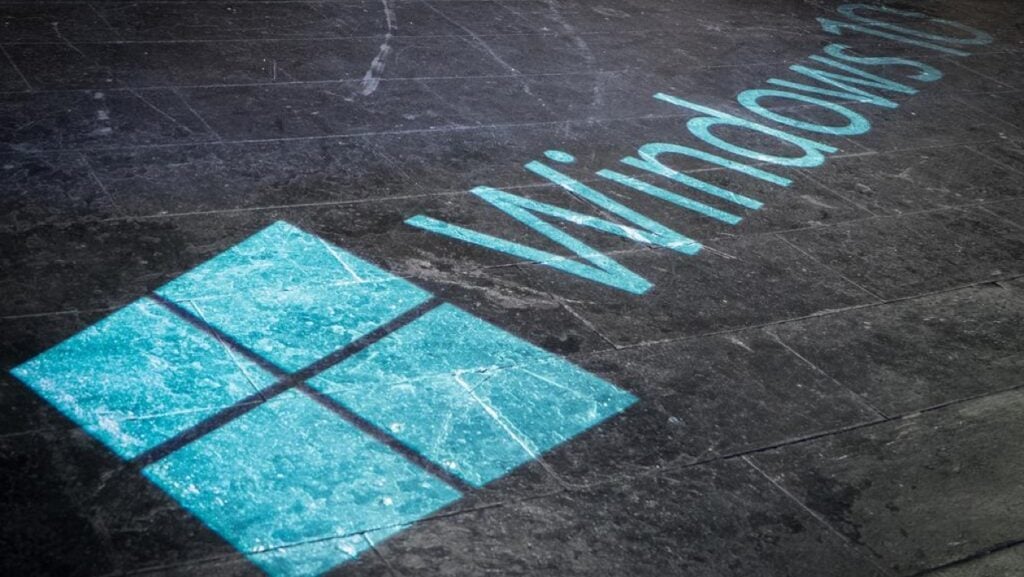
🔴 Pour ne manquer aucune actualité de 01net, suivez-nous sur Google Actualités et WhatsApp.